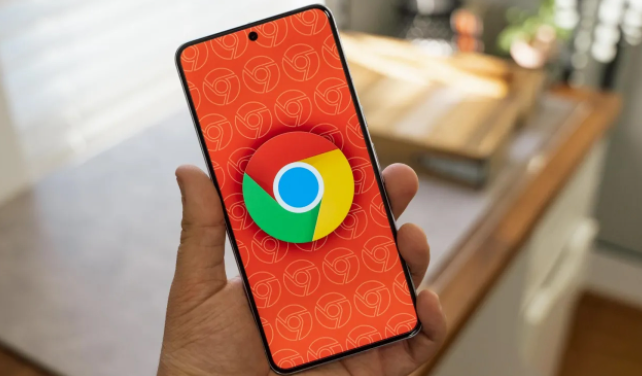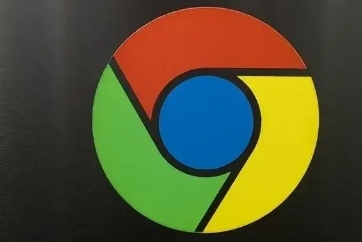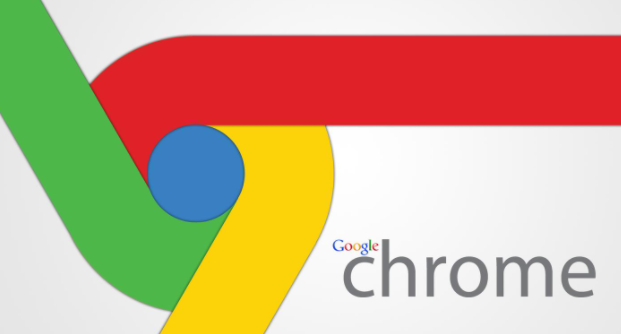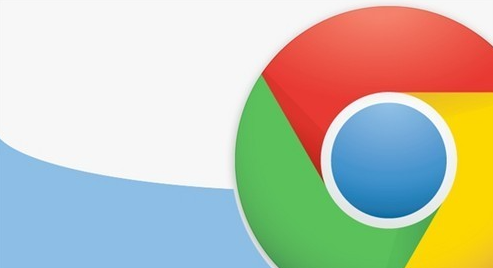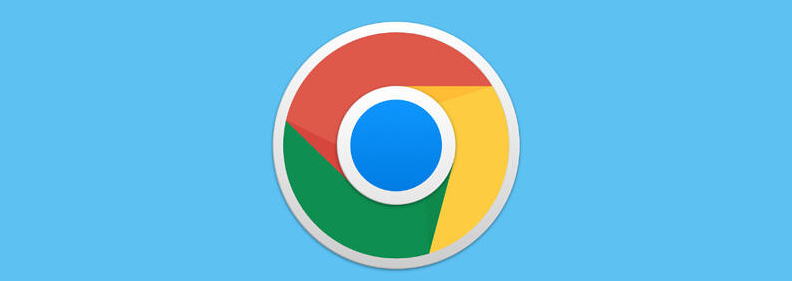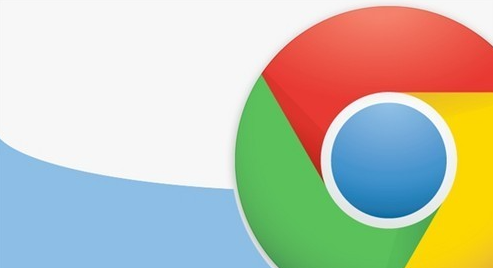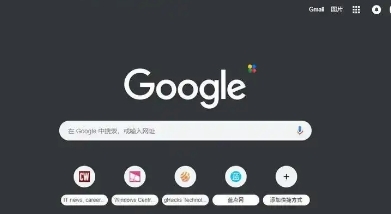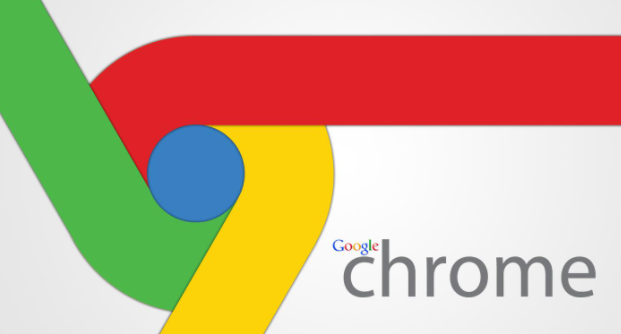教程详情

在当今的网络环境中,网页的加载速度对于用户体验至关重要。而 Chrome 浏览器作为一款广泛使用的浏览器,其对并行资源加载的管理有着重要的意义。合理地管理并行资源加载,可以有效提高网页的加载效率,让用户能够更快地获取所需的内容。下面将详细介绍在 Chrome 浏览器中管理并行资源加载的方法。
首先,了解并行资源加载的概念是很有必要的。并行资源加载是指浏览器同时从多个服务器或同一服务器的不同资源文件中获取数据。例如,当一个网页包含多个图片、脚本和样式表时,浏览器可以同时请求这些资源,而不是按照顺序依次加载,从而大大缩短了页面的整体加载时间。
要管理 Chrome 浏览器中的并行资源加载,一种常见的方法是使用浏览器的开发者工具。按下“F12”键或者右键点击页面并选择“检查”,即可打开开发者工具。在开发者工具中,切换到“网络”选项卡。在这里,你可以看到当前页面加载的所有资源,包括 HTML、CSS、JavaScript、图片等。通过观察这些资源的加载情况,你可以了解哪些资源是并行加载的,哪些是顺序加载的。
如果发现某些资源没有充分利用并行加载,可以尝试对网页代码进行优化。例如,对于脚本文件,可以使用“async”或“defer”属性。使用“async”属性的脚本会在不阻塞页面其他部分的情况下异步加载和执行,而使用“defer”属性的脚本则会在页面解析完成后才执行,但不会阻塞页面的其他部分加载。对于样式表,尽量将其放在文档的头部,以便尽早开始加载和渲染页面。
另外,减少 HTTP 请求的数量也可以提高并行加载的效率。可以通过合并多个小的图片或脚本文件为一个大的文件,这样浏览器只需要发起一次请求就可以获取更多的资源。同时,利用浏览器的缓存机制,设置适当的缓存策略,让浏览器在下次访问时可以直接从缓存中获取资源,而不需要重新请求。
还可以使用内容分发网络(CDN)。CDN 可以将网站的资源分布到全球多个服务器上,当用户访问网页时,浏览器会从最近的服务器获取资源,从而提高资源的加载速度。在 Chrome 浏览器中,可以通过一些扩展程序来优化 CDN 的使用,进一步提高并行资源加载的效率。
总之,在 Chrome 浏览器中管理并行资源加载需要综合运用多种方法,包括利用开发者工具分析资源加载情况、优化网页代码、减少 HTTP 请求数量以及使用 CDN 等。通过合理地管理并行资源加载,可以显著提高网页的加载速度,为用户提供更好的浏览体验。希望以上介绍的方法能够帮助你在 Chrome 浏览器中更好地管理并行资源加载,让你的网页更加高效地运行。